Google Now, Android je cool hlas asistent nemusí být tak přátelský jako Siri nebo Cortana, ale je to mnohem více funkční. Zatímco služba Asistent Google podporuje nepřeberné množství hlasových příkazů, chtěli jsme, aby k ní přidali vlastní hlasové příkazy. Díky flexibilitě Androidu je možné přidávat vlastní hlasové příkazy do služby Asistent Google. Existuje několik aplikací třetích stran, které vám to umožní. Bez dalších podrobností zde můžete přidat vlastní hlasové příkazy ve službě Asistent Google :
Než začnete, budete potřebovat aplikaci Tasker pro tento proces. Tasker je k dispozici za $ 2, 99 na Play Store, ale můžete pokračovat a stáhnout zdarma 7-denní zkušební verzi z oficiálních stránek Tasker. Zkušební verze je k dispozici jako soubor APK, takže jej budete muset stáhnout na svém smartphonu se systémem Android.
K získání této funkce můžete použít aplikaci Commandr nebo AutoVoice. Je důležité si uvědomit, že Commandr je k dispozici zdarma a přináší vlastní sadu vestavěných příkazů, zatímco funkce AutoVoice je placená aplikace (1, 34 USD) k dispozici také pro bezplatnou 7denní zkušební verzi .
Použili jsme aplikaci Commandr, ale můžete vyzkoušet obě aplikace a podle toho rozhodnout. Kroky pro přidání vlastních příkazů jsou v obou aplikacích více méně stejné, takže by to neměl být problém.
Poté, co jste do zařízení nainstalovali jak Tasker, tak Commandr, postupujte takto:
1. Otevřete Tasker a nejprve přejděte do aplikace „ Preferences “ ( Předvolby ) a ujistěte se, že jste na kartě UI deaktivovali „Beginner mode“ (Režim začátečníka) a na kartě Misc (Různé) povolte „Allow external access“ (Povolit externí přístup) .

2. Poté přejděte na záložku Tasker v záložce Profiles, stiskněte tlačítko Plus v dolní liště a vyberte „ Event “.

3. Mezi kategoriemi událostí vyberte „ Plugin “ a pak vyberte příkaz Commandr nebo AutoVoice, podle toho, který používáte.

4. Po vytvoření události klepněte na tlačítko Upravit vedle záhlaví Konfigurace a zadejte text, který chcete použít pro hlasový příkaz, a stiskněte tlačítko „ Hotovo “.

5. Po zadání textu přejděte zpět a Tasker vás automaticky vyzve k zadání nového názvu úlohy . Použijte libovolný název úlohy, jako je „Entertain Me Task“ a klepněte na tlačítko zaškrtnutí .

6. Poté stiskněte tlačítko plus na spodním panelu a přidejte akci k úkolu. Pak můžete vybrat mezi různými akcemi pro váš hlasový příkaz. Můžete například vybrat „App“ a poté se můžete rozhodnout spustit aplikaci, zabít aplikaci, zobrazit všechny aplikace a další. Vyberte některou z akcí a dalších možností a stiskněte tlačítko zpět.


To vytvoří úkol na Tasker, ale budete muset konfigurovat Commandr, než budete moci začít používat. Postup nastavení:
1. Když poprvé otevřete Commandr, budete vyzváni k povolení aplikace v Nastavení usnadnění . Klepněte na „Otevřít nastavení“ nebo přejděte na Nastavení-> Přístupnost a povolte Commandr. Také nezapomeňte povolit aplikaci Tasker.
Poznámka : Pokud používáte funkci AutoVoice, budete muset aplikaci povolit také v aplikaci Accessibility. Nezapomeňte, že povolením těchto aplikací v aplikaci Accessibility získáte přístup k informacím o vyhledávání Google. Nicméně Commandr říká, že tyto informace nejsou uloženy, ale pokud s nimi nejste v pořádku, můžete použít omezenou verzi. Omezená verze Commandr vyžaduje, abyste před každým příkazem řekli „Poznámka k Já“.

2. Po dokončení se otevře hlavní stránka aplikace. Potom můžete konfigurovat vestavěné příkazy, které chcete zapnout nebo vypnout, v možnosti „Vestavěné příkazy“. K dispozici je také možnost hlasovat pro příkazy, které chcete vidět.

3. Můžete dokonce zapnout / vypnout vlastní příkazy, které jste právě přidali v Taskeru.

Poznámka : Existují různé příkazy jako Enable / Disable Airplane mode (Povolit / zakázat režim Letadlo), vymazat oznámení a další, které vyžadují přístup uživatele root. Pokud máte přístup ke kořenům, můžete také povolit „Xposed“ pro použití Commandr, aniž byste před příkazem na Android Wear použili „take a note“.

Chcete-li přidat další vlastní hlasové příkazy, můžete použít výše uvedený proces k vytvoření úkolů pomocí Commandr nebo AutoVoice v Taskeru. To je vše, co musíte udělat, abyste přidali hlasové příkazy do služby Asistent Google v systému Android.
Jaké vlastní hlasové příkazy plánujete přidat do služby Asistent Google?
Po dokončení procesu můžete tyto vlastní hlasové příkazy začít používat v aplikaci Google Now a mělo by fungovat skvěle. Existují však časy, kdy některé hlasové příkazy nefungují podle očekávání, takže neočekávejte, že vše funguje bezchybně. Pokud jste však chtěli používat vlastní příkazy služby Asistent Google, jedná se o jedinou možnost pro nekorenovaná zařízení. Tak si to vyzkoušejte a dejte nám vědět své zkušenosti. Nezapomeňte nám také uvést hlasové příkazy, které jste přidali. Zvuk vypněte v sekci komentáře níže.
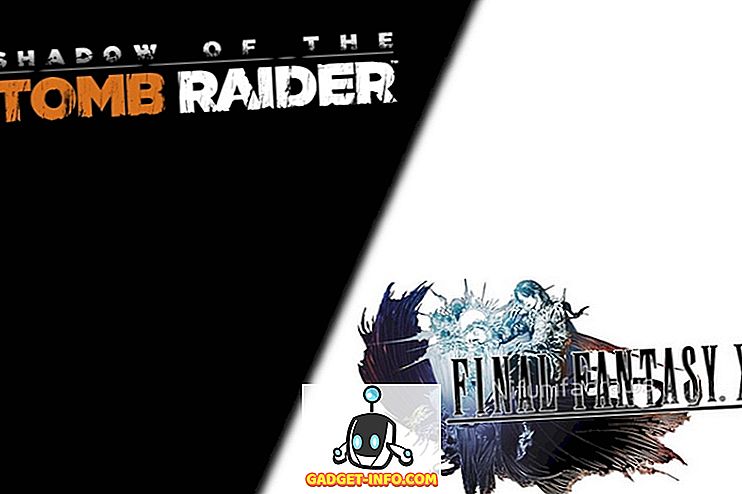

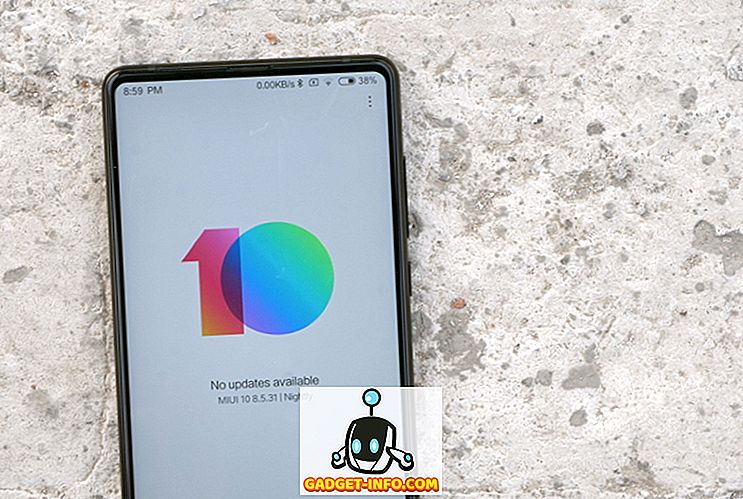
![Parodie sociálních médií [Video]](https://gadget-info.com/img/best-gallery/213/parody-social-media.jpg)





